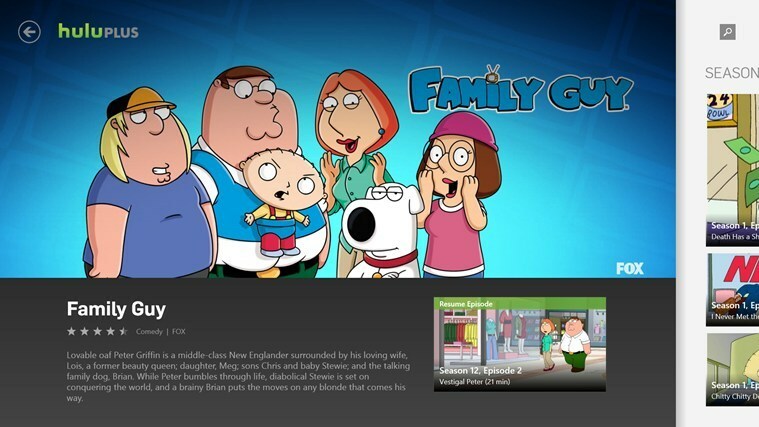أعد توصيل الكابلات المتصلة
- تظهر هذه الخطوط على جهاز التلفزيون إذا كانت الكابلات مفكوكة أو تلف الشاشة أو تم تكوين بعض الإعدادات بشكل خاطئ.
- سيغطي هذا الدليل جميع الحلول الممكنة لإصلاح المشكلة.
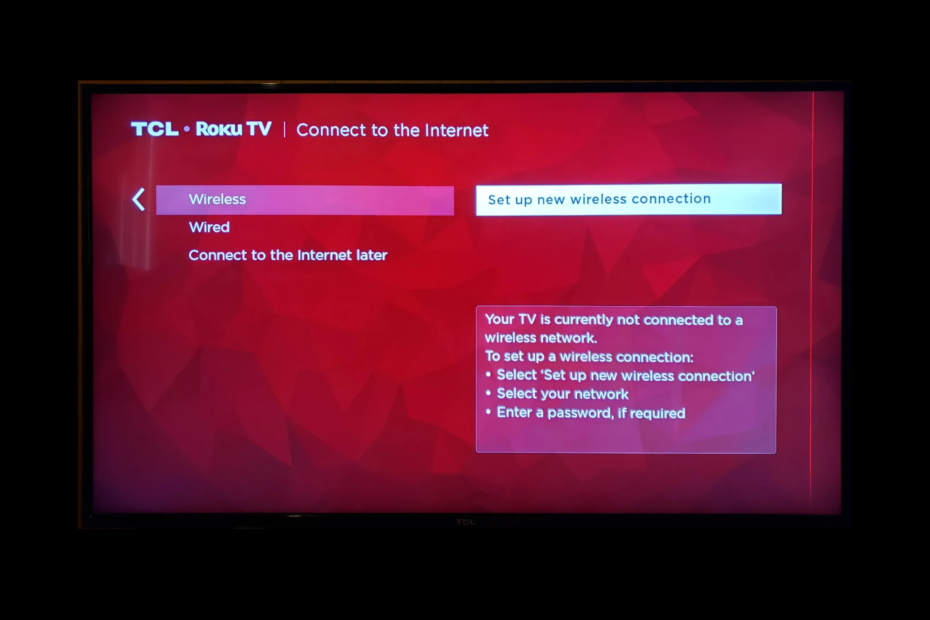
Xالتثبيت عن طريق النقر فوق ملف التنزيل
- قم بتنزيل Restoro PC Repair Tool التي تأتي مع التقنيات الحاصلة على براءة اختراع (براءة اختراع متاحة هنا).
- انقر ابدأ المسح للعثور على مشكلات Windows التي قد تتسبب في حدوث مشكلات بجهاز الكمبيوتر.
- انقر إصلاح الكل لإصلاح المشكلات التي تؤثر على أمان الكمبيوتر وأدائه.
- تم تنزيل Restoro بواسطة 0 القراء هذا الشهر.
الحصول على خطوط حمراء عمودية على الخاص بك شاشة التلفزيون يمكن أن تؤثر بشكل كبير على تجربة المشاهدة. قد يحدث هذا بسبب مشكلة في الجهاز أو خلل في البرنامج. سيناقش هذا الدليل بعض الإصلاحات المتاحة لحل المشكلة بعد التحدث عن الأسباب. لنبدأ!
ما سبب ظهور الخطوط الحمراء العمودية على جهاز التلفزيون؟
هناك العديد من الأسباب المحتملة لهذه المشكلة ؛ بعض الأشياء الشائعة مذكورة هنا:
- خلل في توصيلات الكابلات - الكابلات التالفة أو المفكوكة يمكن أن تتداخل مع الإشارة ؛ لذلك ، ترى الخطوط الحمراء على الشاشة.
- بكسلات ميتة - إذا أصبح البكسل عالقًا بشكل دائم على لون أحمر ، فقد يتسبب ذلك في ظهور خطوط عمودية.
- بطاقة رسومات معيبة - في حالة تلف بطاقة رسومات التلفزيون ، فقد ترى خطوطًا عمودية على التلفزيون.
- ارتفاع درجة الحرارة - عند ارتفاع درجة حرارة التلفزيون ، قد يؤدي ذلك إلى إتلاف المكونات الداخلية ، مما يؤدي إلى ظهور خطوط عمودية على الشاشة.
- الأضرار المادية - إذا سقط جهاز التلفزيون الخاص بك أو اصطدم ، فقد يتسبب ذلك في حدوث تلف داخلي ، ومن ثم الخطأ.
كيف يمكنني إصلاح الخطوط الحمراء العمودية على التلفزيون؟
قبل الانخراط في خطوات استكشاف الأخطاء وإصلاحها المتقدمة ، يجب أن تفكر في إجراء الفحوصات التالية:
- أولاً ، انتظر بضع دقائق.
- حاول تغيير القناة.
- قم بإجراء اختبار الصورة على جهاز التلفزيون الخاص بك.
- قم بالتبديل بين مداخل التليفزيون.
1. تحقق من الكابلات والمصدر

الخطوة الأولى هي التحقق من جميع الكابلات المتصلة بالتلفزيون الخاص بك. بعد ذلك ، ابحث عن الكابلات التالفة أو المفكوكة ، والتي قد تتداخل مع الإشارات. لذلك أعد توصيل أو استبدل الكبل للتأكد.
قم بالتبديل إلى مصدر مختلف إذا كان التلفزيون الخاص بك متصلاً بصندوق كابل أو مشغل DVD أو أي مصدر آخر. إذا اختفت الخطوط ، فقد يكون المصدر هو سبب المشكلة.
2. قم بإجراء إعادة ضبط بسيطة
- استخدم ال قوة زر على التلفزيون أو جهاز التحكم عن بعد لإيقاف تشغيل التلفزيون.

- الآن قم بإزالة جميع الكابلات والمصادر المتصلة بالتلفزيون الخاص بك.
- انتظر لبضع دقائق ، وأعد توصيل الكابلات والمصدر.
- أعد تشغيل التلفزيون للتحقق مما إذا كانت المشكلة قائمة.
- تعذر الاتصال بجهازك بتلفزيون Samsung: 7 طرق للإصلاح
- كيفية إصلاح Netflix لا يعمل على Sony Smart TV [الدليل السريع]
3. أعد ضبط التلفزيون على إعدادات المصنع
- اذهب إلى بيت شاشة.
- اضغط على قائمة طعام زر أو إعدادات على جهاز التحكم عن بعد.
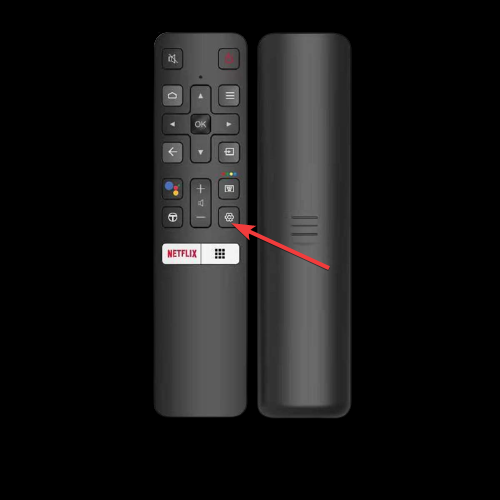
- اختر ال إعادة ضبط أو اعدادات المصنع الخيار واضغط على Enter.
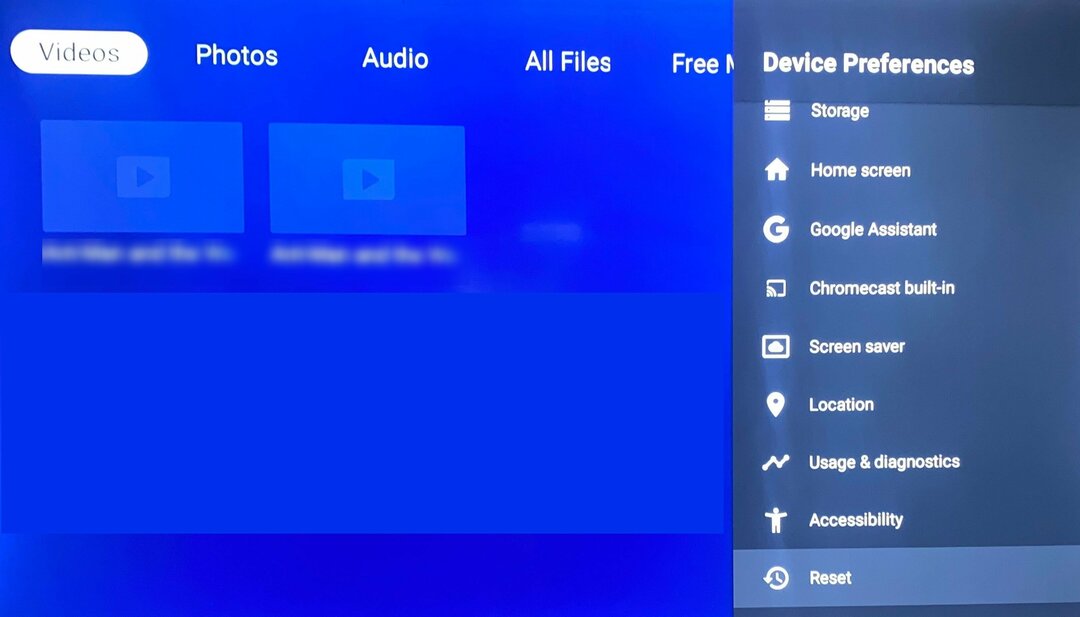
- اتبع التعليمات التي تظهر على الشاشة لبدء العملية.
- بمجرد الانتهاء من ذلك ، ستتم إعادة تشغيل التلفزيون تلقائيًا. سيؤدي هذا إلى حذف الإعدادات الشخصية على جهازك ؛ قد تضطر إلى اتباع الإرشادات الأساسية لإعداد التلفزيون ، بما في ذلك اختيار لغة وإدخال كلمة مرور Wi-Fi.
4. تحقق من تحديث البرنامج
- اضغط على قائمة طعام أو إعدادات زر على جهاز التحكم عن بعد الخاص بالتلفزيون.
- حدد تحديث النظام واختر تحقق من وجود تحديثات. يقوم بالبحث عن التحديثات المتاحة. اتبع التعليمات التي تظهر على الشاشة لإكمال العملية في حالة توفر تحديث.
- انتظر حتى تكتمل العملية؛ ستتم إعادة تشغيل جهازك تلقائيًا.
كيف يمكنني إصلاح الخطوط الحمراء على شاشة التلفزيون إذا كنت متصلاً بجهاز كمبيوتر؟
في هذه الحالة ، تحتاج إلى عزل المشكلة أولاً ، حيث قد يكون ذلك بسبب إعدادات التلفزيون أو إعدادات الكمبيوتر التي تمت تهيئتها بشكل غير صحيح.
إذا كانت المشكلة متعلقة بالتلفزيون الخاص بك ، فيمكنك تجربة الحلول المذكورة أعلاه لإصلاح المشكلة. ومع ذلك ، إذا كنت تعتقد أن إعدادات جهاز الكمبيوتر الخاص بك قد تكون هي السبب ، إذن لإصلاحه ، تحتاج إلى اتباع الطرق الواردة في هذا الدليل.
لذلك ، يمكنك استخدام هذه الطرق لإزالة الخطوط الحمراء العمودية من جهاز التلفزيون. ومع ذلك ، إذا لم ينجح أي شيء من أجلك حتى الآن ، فنحن نقترح عليك الحصول على مساعدة احترافية ، حيث قد تكون المشكلة بسبب الأجهزة التالفة أو بطاقة الرسومات الخاطئة.
يرجى إخبارنا في قسم التعليقات أدناه إذا كان لديك أي أسئلة أو مخاوف أخرى.
هل ما زلت تواجه مشكلات؟ قم بإصلاحها باستخدام هذه الأداة:
برعاية
إذا لم تحل النصائح المذكورة أعلاه مشكلتك ، فقد يواجه جهاز الكمبيوتر الخاص بك مشكلات Windows أعمق. نوصي تنزيل أداة إصلاح الكمبيوتر (مصنفة بدرجة كبيرة على TrustPilot.com) للتعامل معها بسهولة. بعد التثبيت ، ما عليك سوى النقر فوق ملف ابدأ المسح زر ثم اضغط على إصلاح الكل.